Cosa è KODI e come si installa su PC Windows – Guida – Installiamo Kodi su PC
Cosa è KODI e come si installa su PC Windows – Guida – Installiamo Kodi su PC
Rispondiamo subito alla prima domanda: cosa è kodi ?
Kodi è il più diffuso mediacenter multipiattaforma sviluppato da Kodi Team (ex Fondazione XBMC), un consorzio di tecnologia senza fini di lucro, oggi scaricabile gratuitamente e fruibile su Windows, Mac, Androi IOS e così via. Un mediacenter è un’applicazione che ci consente di ascoltare musica, visualizzare foto o video ed oggi anche guardare la televisione disponendo della sola connessioen ad Internet ( nessuna antenna e nessuna parabola ).
Nasce come applicazione media center indipendente (homebrew) per la console di gioco Xbox di prima generazione, successivamente è stato reso disponibile come applicazione nativa per Android, Linux, BSD, Mac OS X, Windows, iOS, Apple TV e Raspberry Pi. È anche disponibile come versione autonoma denominata XBMC(Kodi)buntu, cioè come sistema operativo a sé stante.
Come Kodi esistono decine di altre applicazioni, la scelta di questo specifico software può dipendere dalla gratuità, dalla scalabilità ( Kodi può installare dei PLUGIN che rendono disponibili funzioni sempre al passo coi tempi! E’ un po’ come se il programma si adeguasse alle nuove necessità…la IPTV è una di queste!) e dalla sua “presenza” in tutti i sistemi operativi in quanto multipiattaforma, quindi se ho imparato ad usarlo sul PC posso continuare sul mio Smartphone Android o IOS o dove mi pare.
Terminata questa brevissima introduzione per capire di cosa si tratta, vediamo come installare KODI sul nostro PC per cominciare a sfruttarne a pieno le potenzialità.
Seguiamo quindi questa semplice guida passo passo per installare codi su Windows.
- Per prima cosa scarichiamo KODI da qui si aprirà una finestra dove andremo a scegliere il nostro sistema operativo ( in questo caso Windows ) e partirà il download del programma ( facciamo click su Installer e non su Help!)
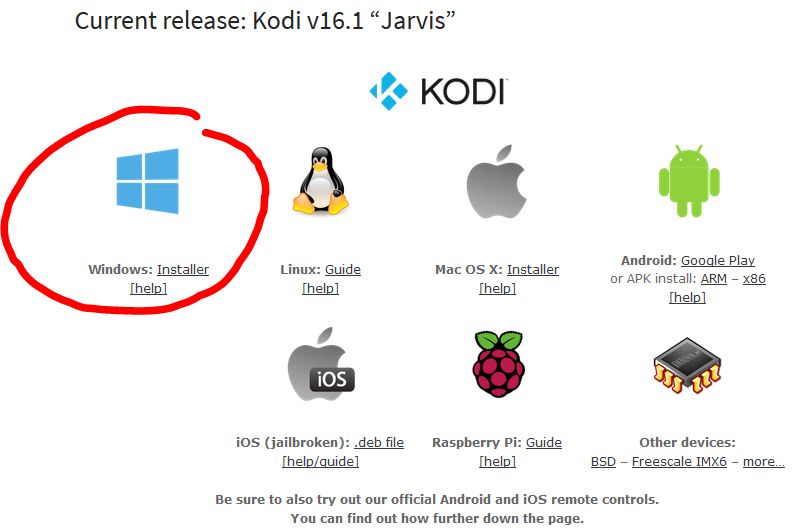
- Terminato lo scaricamento del file eseguiamolo e concediamo i permessi di installare e modificare il sistema.
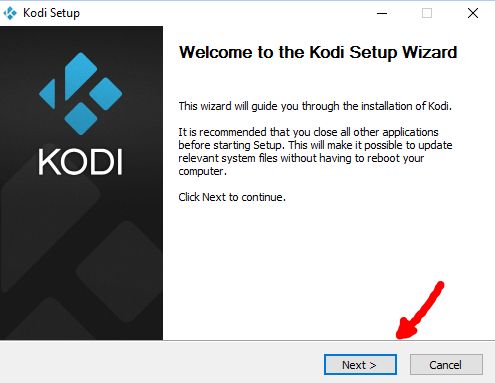

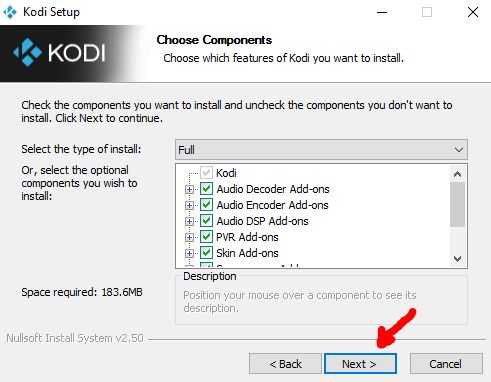
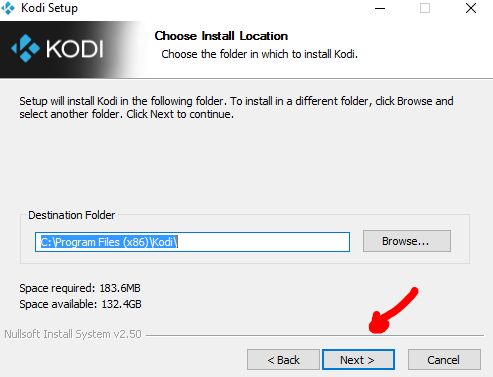
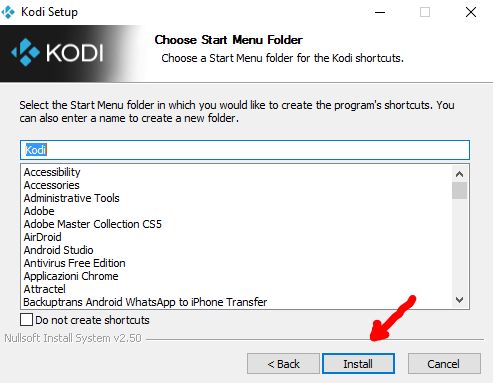
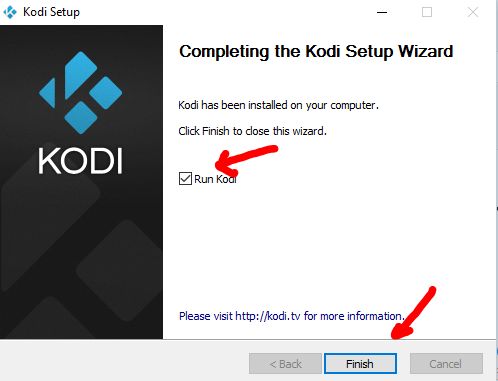
- Kod si avvierà automaticamente e siamo finalmente pronti ad utilizzarlo appieno.
Vediamo solo come attivare la lingua italiana qualora non fosse quella predefinita.
- Andiamo su System e poi Settings
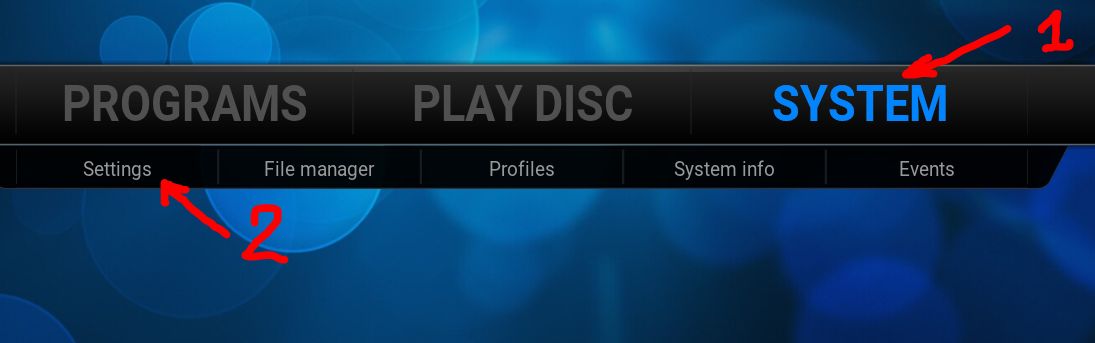
- Scegliamo Appearance
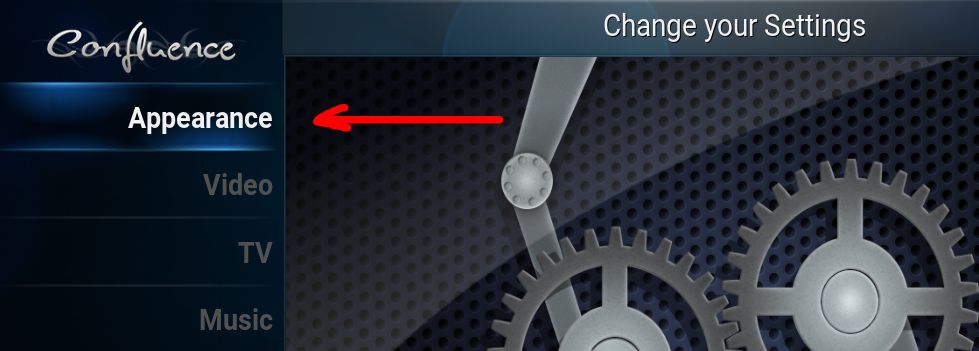
- Quindi International e poi facciamo click su Language
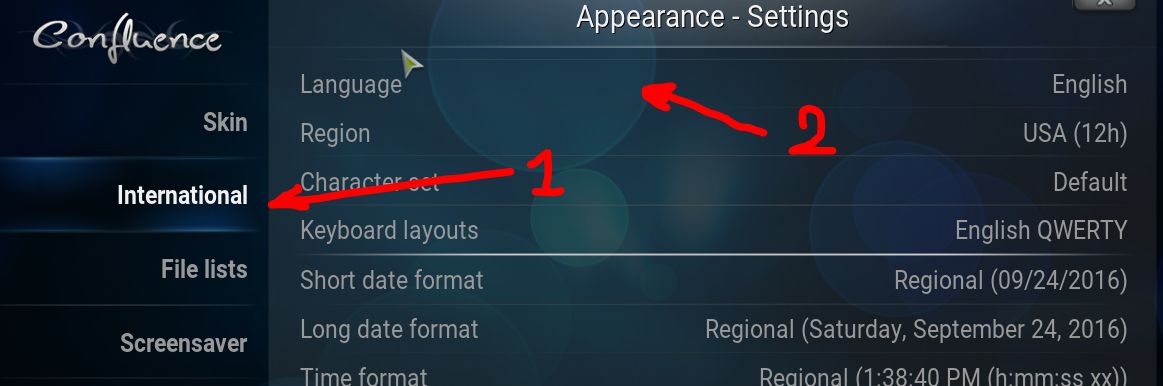
- Dal menu a tendina che si apre scegliamo Italian
- Pochi secondi e…
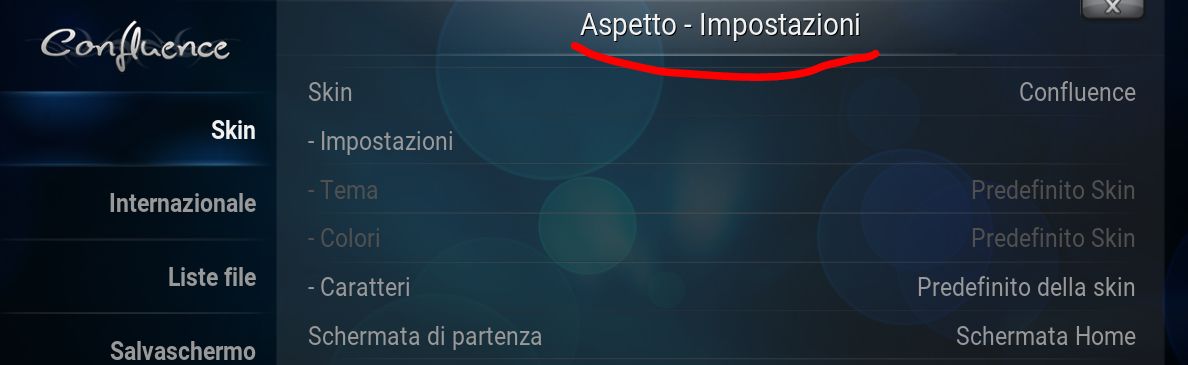
il nostro KODI comincerà a parlare in Italiano.
Per l’utilizzo delle singole funzionalità vi rimando a singole guide / post che ho intenzione di pubblicare.
Per dubbi o suggerimenti…ci scriviamo nei commenti!!!


Ciao, hai forse proseguito con: “Per l’utilizzo delle singole funzionalità vi rimando a singole guide / post che ho intenzione di pubblicare.”
Sono interessato per iniziare a far funzionare kodi su windows 10, grazie.
Diego, hai installato KODI su Windows 10 ? Cos’è che non riesci a fare ?
Salve, dopo l’installazione non so come proseguire per vedere le tv per esempio.
ciao, a me non apre kodi diventa lo schermo nero poi appare questa scritta error unable to create gui grazie della tua risposta
E’ chiaramente un problema di grafica ( Grafic Unit Interface…GUI )… o la tua scheda video è troppo vecchia, o semplicemente ha un problema hardware oppure il driver che la pilota è vecchio o danneggiato… prova a disinstallare e reinstallare il driver della scheda video …meglio se più recente